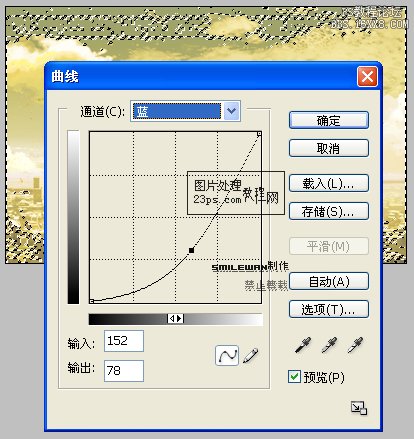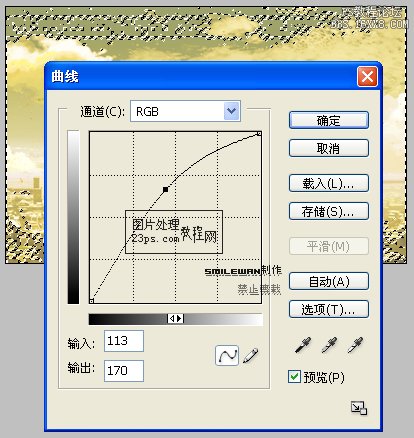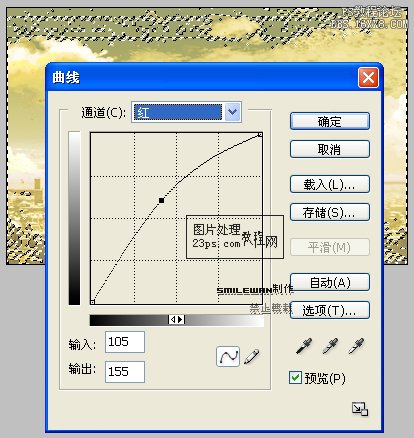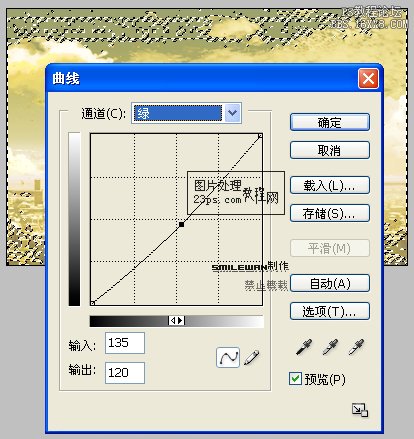来源:网络
原图

效果

例图


教程
1.打开图片,ctrl+alt+~ 选取高光部分,
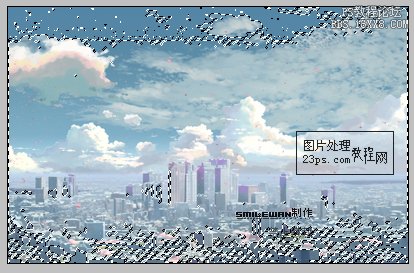
创建曲线调整层
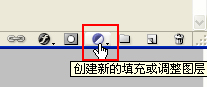
设置如下
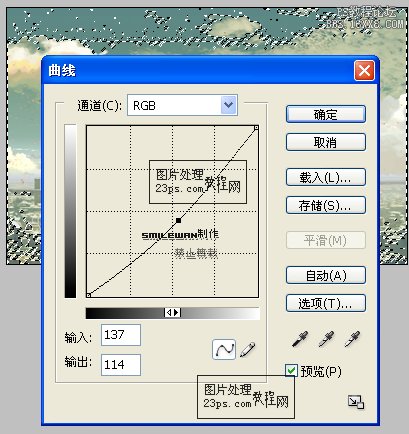
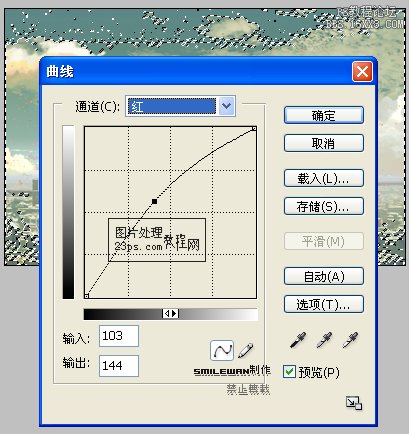
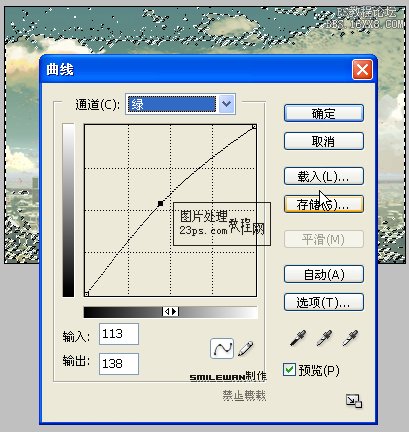
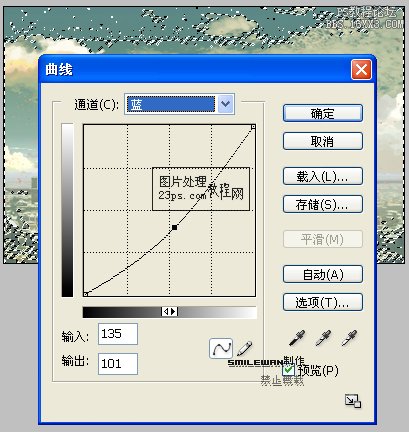
完成后取消选择
2.在刚刚的曲线1层上继续ctrl+alt+~ 选取高光部分,创建曲线2调整层,完成曲线选择
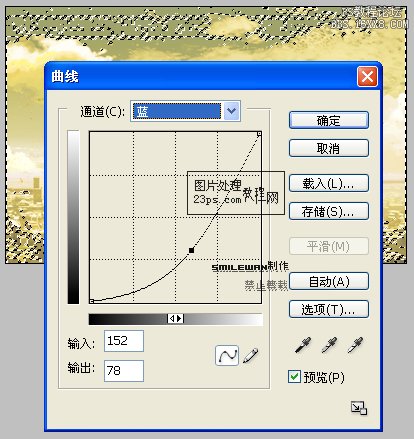
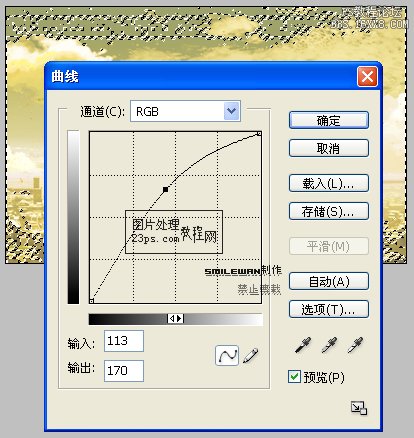
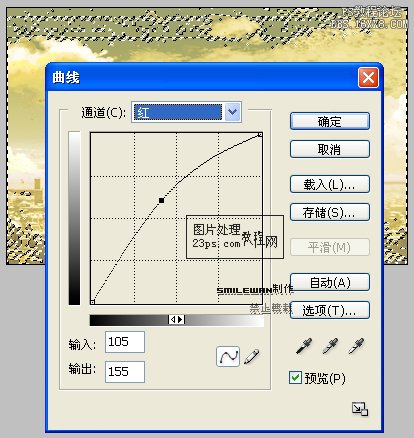
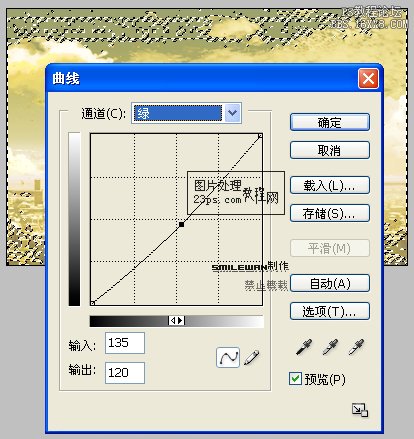
来源:网络
原图

效果

例图


教程
1.打开图片,ctrl+alt+~ 选取高光部分,
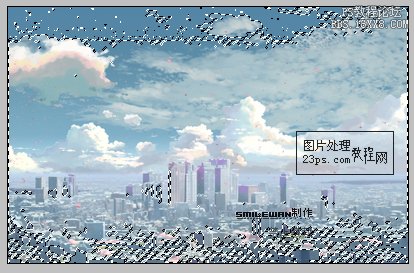
创建曲线调整层
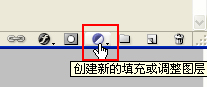
设置如下
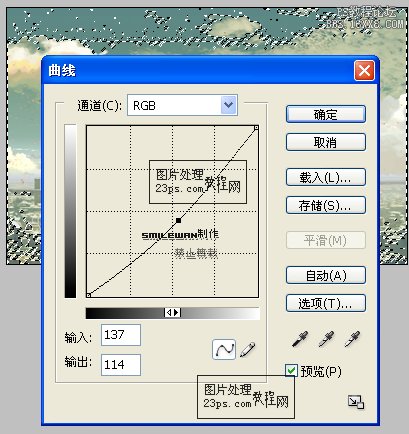
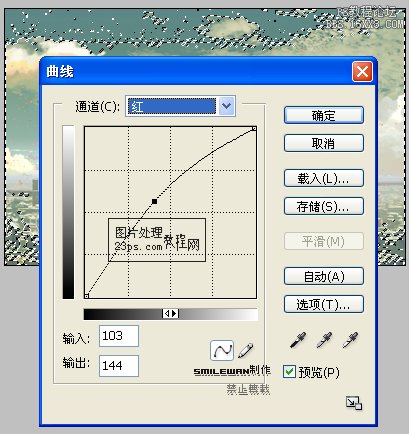
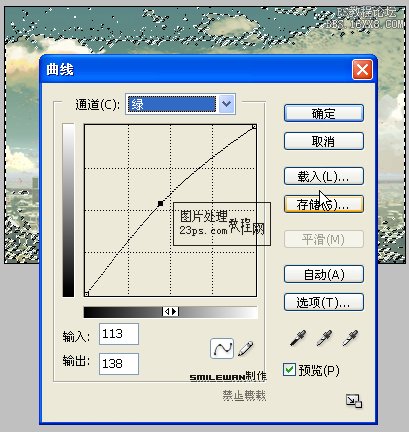
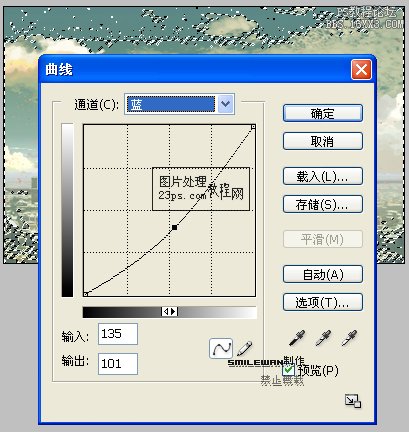
完成后取消选择
2.在刚刚的曲线1层上继续ctrl+alt+~ 选取高光部分,创建曲线2调整层,完成曲线选择